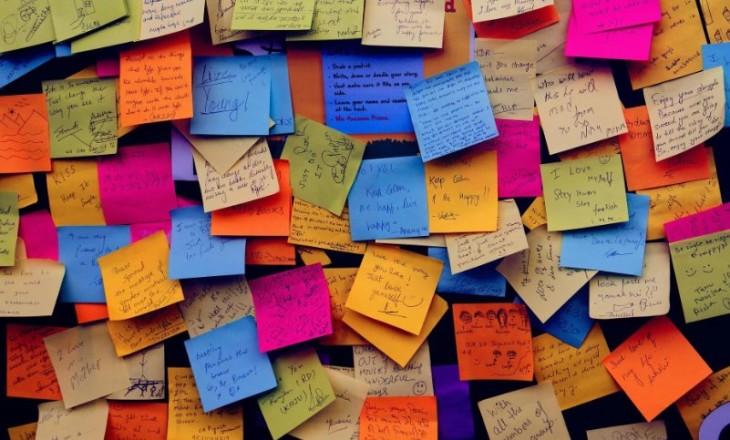Заметки в Одноклассниках – это аналог постов, которые публикуются на стене и попадают в новостную ленту. Можно выложить текст, добавить фото, видео, аудио и многое другое. Работают как в мобильной, так и в десктопной версии.
Что это такое?
Что вообще такое за «Мои заметки» в Одноклассниках? Это специальный инструмент коммуникации с друзьями и подписчиками, это отличная возможность рассказать всем, о чем вы думаете, чем занимаетесь. Вы можете поделиться не только своими идеями и мыслями, но и крутыми цитатами, фото, видео…
Уже рассказали для вас, как выйти со своей страницы в Одноклассниках.
Догадались? Это аналог постов, которые размещаются на вашей стене (вот вы и узнали, где в Одноклассниках заметки). Видеть их могут как ваши друзья и подписчики, так и все пользователи – впрочем, это регулируется настройками приватности – потому что посты попадают в общую ленту новостей.
Поделиться, как мы уже отметили выше, можно как текстовым материалом, так и мультимедиа – фотографиями, видеороликами, музыкой. Есть и другие интересные инструменты, которые позволят красочно оформить пост.
Как найти заметки в Одноклассниках – сейчас расскажем. Они будут публиковаться на вашей стене – там же находится и основной инструмент создания и редактирования.
Заинтересовались? Переходим ко второй части обзора, где рассказываем, как создать заметку в Одноклассниках.
Как выложить?
Вы уже знаете, что представляют собой посты – уверены, не терпится опробовать новый инструмент на практике. Сначала попробуем поработать в десктопной версии.
- Откройте главную страницу сайта и авторизуйтесь;
- Найдите поле «Напишите заметку» в верхней части экрана – справа от аватара.
Ну вот, теперь переходим непосредственно к тому, как написать заметку в Одноклассниках в ленту. Будем создавать и редактировать, пока не получим идеальный результат!
Пост состоит из блоков – обратите внимание на небольшой значок «+», который появляется в левой части экрана при движении мышкой. Бывают блоки нескольких типов.
1. Контентные
Когда вы задумаетесь над тем, как сделать заметку в Одноклассниках, вам очень пригодится умение работать с контентом. Вы можете добавлять такие медиаматериалы, как:
- Видеоролики
- Аудиозаписи
- Фотографии и изображения
- Опросы
2. Текстовые
Как написать заметку в Одноклассниках, если в ней не будет ни слова текста? Конечно, мультимедиа – это хорошо. Но зачастую возникает необходимость кое-что написать.
Есть четыре варианта текстовых блоков:
- Обычный текст
- Заголовок
- Подзаголовок
- Цитата
Помимо этого, в тексте можно использовать символы @ для упоминания людей или групп и # для постановки хештегов.
Менять шрифт и его цвет, к сожалению, нельзя.
3. Списки
Здесь все довольно просто, можно вставить один из двух видов списков: маркированный или нумерованный.
4. Ссылка
Кажется, что все понятно без лишних слов – вы можете поместить в текст ссылку, ведущую на сторонний ресурс или на какую-то страницу в социальной сети. Ссылку можно «спрятать» за текстом.
5. Разделитель
Здесь тоже все понятно – разделитель, что логично, нужен для разделения разных контентных блоков. Это позволяет добиться красивого оформления и удобства просмотра (что так ценят пользователи).
В статье по ссылке вы узнаете, как удалить заметку в Одноклассниках с разных устройств.
Помимо контентных блоков есть еще одна очень крутая фишка – вы можете выбрать фон, который станет подложкой для вашего поста. Коллекция фонов включает в себя 120 разнообразных изображений, познакомиться со всеми вариантами вы можете, нажав на соответствующую кнопку на нижней панели.
Остались последние шаги!
- Снизу слева есть значок настроек, открывающий такие опции: отключить комментарии, поставить пост в статус, сделать публикацию скрытой или рекламной;
- Справа снизу можно установить время публикации, если вы хотите сделать ее отложенной.
Когда закончите – жмите «Поделиться». Поздравляем, вы справились!
Несколько слов о том, как создать заметку в Одноклассниках с телефона – в мобильной версии такой функционал тоже есть.
- Откройте приложение и нажмите на три полоски снизу справа;
- В открывшемся меню найдите иконку «Перейти в профиль», она наверху.
Вот и все, в профиле вы увидите одноименную вкладку – нажимайте и пишите текст, добавляйте медиаматериалы, а потом публикуйте пост!
А вот ответа на вопрос, как закрепить заметку в Одноклассниках, к сожалению, нет. Пока такая опция пользователям недоступна, все посты на вашей стене будут идти в хронологическом порядке. То есть так, как вы сами их публиковали.
Рассказали вам все о том, как добавить заметку в Одноклассниках – поделитесь в комментариях, все ли получилось? Какие именно инструменты вы использовали, чтобы сделать пост интересным и визуально привлекательным?